
- •Цель работы
- •Как просмотреть содержимое дискеты
- •Получение информации о диске
- •Просмотр содержимого папки
- •Создание папки
- •Копирование или перемещение папки
- •Копирование папки на другой диск.
- •Перемещение файлов и папок
- •Копирование или перемещение файла
- •Автоматическая загрузка
- •Удаление файла
- •Копирование с дискеты на дискету
- •Просмотр файлов и папок с помощью программы Проводник
Федеральное агентство по образованию
ГОСУДАРСТВЕННОЕ ОБРАЗОВАТЕЛЬНОЕ УЧРЕЖДЕНИЕ
ВЫСШЕГО ПРОФЕССИОНАЛЬНОГО ОБРАЗОВАНИЯ
«САМАРСКИЙ ГОСУДАРСТВЕННЫЙ ТЕХНИЧЕСКИЙ УНИВЕРСИТЕТ»
Кафедра «Электроснабжение промышленных предприятий»
А.Н. Проценко
ФАЙЛОВАЯ СИСТЕМА WINDOWS
Методические указания к лабораторной работе №2
По дисциплине «Информатика»
для специальностей 140211 и 140605
Самара 2008
Федеральное агентство по образованию
ГОСУДАРСТВЕННОЕ ОБРАЗОВАТЕЛЬНОЕ УЧРЕЖДЕНИЕ
ВЫСШЕГО ПРОФЕССИОНАЛЬНОГО ОБРАЗОВАНИЯ
«САМАРСКИЙ ГОСУДАРСТВЕННЫЙ ТЕХНИЧЕСКИЙ УНИВЕРСИТЕТ»
Кафедра «Электроснабжение промышленных предприятий»
А.Н. Проценко
ФАЙЛОВАЯ СИСТЕМА WINDOWS
Методические указания к лабораторной работе №2
Утверждено
на заседании кафедры
протокол №___ от ______________200__г.
зав. кафедрой _____________ Л.С. Зимин
По дисциплине «Информатика»
для специальностей 140211 и 140605
Самара 2008
Составитель Проценко А.Н.
УДК 004.45
Файловая система Windows: Метод. указ. /Самар. гос. техн. ун-т; Сост. А.Н. Проценко. Самара, 2008. 18с.
Рассмотрена файловая структура операционной системы Windows.
Методические указания предназначены для студентов специальности 140211 и 140605
Печатается по решению редакционно-издательского совета СамГТУ.
Цель работы
Изучение файловой структуры операционной системы Windows. Первичное знакомство с основными приемами работы с дисками и дискетами.
Файл – информация, расположенная на диске или дискете. Информацией может быть все что угодно: документ, звуки, видео, программы и рисунки. Размер файлов может быть различным от самых маленьких, например пустые файлы, до очень больших.
На диске обычно хранится большое количество служебных и рабочих файлов. Сама операционная система Windows состоит из нескольких сотен файлов. Чтобы избежать путаницы, лучше отсортировать файлы по определенным признакам. Выбранные таким образом файлы хранят в папках.
В папках лучше хранить взаимосвязанную информацию. Например, если в файлах содержатся отчеты по лабораторным работам, то для них следует образовать папку «Лабораторные». Очень часто папки образуются при установке на компьютер новых программ.
По аналогии с тем, как в реальной жизни мы можем хранить одну или несколько папок в другой папке, Windows позволяет проделывать то же самое с их компьютерными аналогами. Например, внутри папки «Лабораторные» можно образовать папки «ТОЭ», «Физика», «Математика» и т.п. Такие папки называются вложенными.
Из файлов и вложенных папок образуется структура, которую обычно называют деревом. У такого дерева ветками являются папки, а вместо листьев – файлы.
Файлы и папки располагаются на дисках. Диски бывают трех типов: гибкие (дискеты), жесткие и компакт-диски. Жесткие диски всегда находятся внутри компьютера, а для дискет и компакт-дисков имеются специальные устройства – дисководы. В операционной системе Windows всем дискам и дисководам присваиваются имена.
Таблица 1.
|
Имя дисковода |
Тип |
Объем памяти |
|
А |
Флоппи-диск 3,5 дюйма |
1,44 Мбайт |
|
С или далее |
Жесткий диск |
Более 500 Мбайт |
|
D или далее |
Компакт-диск |
Более 600 Мбайт |
В последнее время появились новые устройства хранения информации – флеш-память. Их емкость изменяется от 164 Мбайт до 1 и более Гигабайта. В последнее время разработана технология многослойной записи на компакт-диски, что в несколько раз увеличит их емкость.
Байт – это один символ информации в слове. Например, слова pig’s eye занимают 9 байт поскольку пробел и апостроф занимаю также по одному байту. В метрической системе 1 килобайт равен 1000 байт, 1 мегабайт равен 1000000 байт, а 1 гигабайт ну очень много байтов – 1*109.
Если вы ищете какой-нибудь документ, затерявшийся в одном из ящиков вашего стола, вы открываете ящик и просматриваете его содержимое. Поиск информации в Windows осуществляется подобным образом. Открывая дискету или диск, вы получаете доступ ко всем находящимся на нем файлам и папкам.
Как просмотреть содержимое дискеты
Windows позволяет "заглянуть внутрь" вашего компьютера и увидеть список всех, находящихся в нем файлов. Для этого воспользуйтесь значком Мой компьютер, который изображен на рисунке.
Чтобы использовать программу Мой компьютер для просмотра всех файлов и папок, расположенных на дисках вашего компьютера, сделайте следующее.
1. Откройте программу Мой компьютер.

Щелкните на значке Мой компьютер.
На экране появится следующее окно.
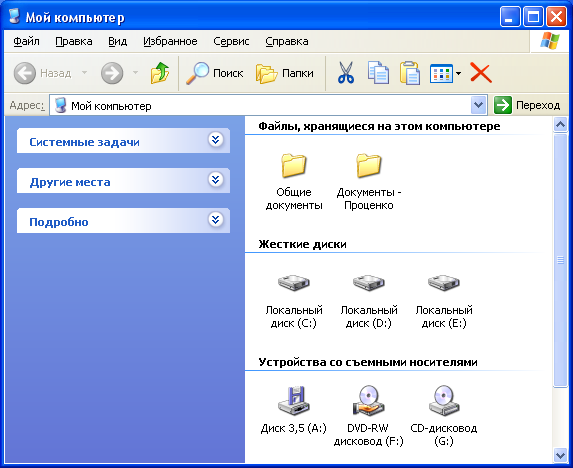
Каждый значок представляет собой отдельный дисковод (или диск) вашего компьютера; папки содержат другую информацию. Обратите внимание, что все диски обозначены различными типами значков.
2. Вставьте дискету в дисковод.
Дисковод гибких дисков — это устройство, расположенное на передней панели компьютера. Поместите дискету в дисковод таким образом, чтобы ее этикетка была обращена вверх.
Щелкните на соответствующем значке.
Например, если вы вставляете дискету в дисковод А, передвиньте указатель мыши так, чтобы его стрелка была на значке А, и щелкните левой кнопкой мыши. Программа Мой компьютер выведет на экран новое окно с содержимым данной дискеты.
Если вы не вставили дискету, хотя бы просто из озорства, Windows напомнит о себе сообщением.

Щелкните на кнопке Отмена, поместите дискету в дисковод и повторите операцию сначала.
3. Щелкните на значке диска С.
Мой компьютер выведет на экран другое окно, на этот раз представляя содержимое диска С — вашего жесткого диска.
4. Щелкните на остальных значках, чтобы взглянуть на содержимое остальных дисков вашего компьютера.
